Det er lett å glemme, men det var en tid da folk ikke bar rundt på kameraer overalt. I dagens verden, med smarttelefoner i alles lommer, har nesten alle et digitalt kamera av høy kvalitet tilgjengelig med et enkelt trykk på skjermen.
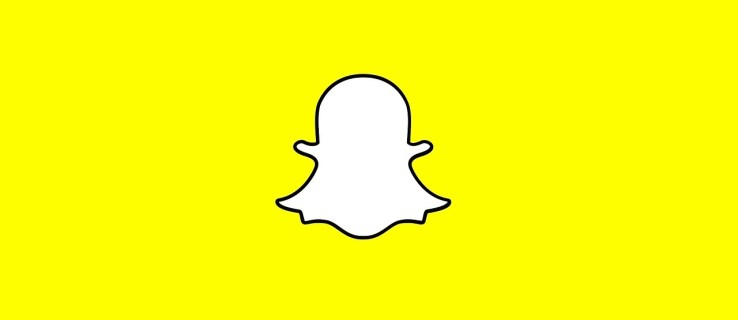
Dette har ført til at alle med en smarttelefon har muligheten til å forevige og dele øyeblikk fra livet sitt gjennom bilder og videoer. Som et svar på dette, ble sosiale medier som Snapchat lansert, som gir oss en enkel måte å dele disse øyeblikkene med venner og familie.
Noen ganger fanger vi øyeblikk som resulterer i fantastiske bilder, men vi tenker ikke nødvendigvis på å dele dem med en gang. Dermed blir disse bildene eller videoene liggende urørt i telefonens kamerarull.
Heldigvis trenger de ikke å bli liggende der. Snapchat gjør det enkelt å få tilgang til bilder fra kamerarullen din, redigere dem og dele dem, slik at ingen går glipp av noe bare fordi du glemte å poste det med en gang.
På samme måte kan det hende at du har tatt det perfekte bildet gjennom Snapchat, men så innser at det trenger litt finpuss før det er klart for å deles. Det er ikke noe problem. Snapchat lar deg også enkelt lagre bilder til kamerarullen eller minner for senere redigering og deling.
Denne artikkelen vil gi deg en kort og enkel veiledning i hvordan du redigerer bilder og videoer fra kamerarullen for bruk i Snapchat. Uansett hva du trenger for fotolagring og redigering, har Snapchat løsningen. Her er hvordan det gjøres.
Slik legger du til bilder fra kamerarullen din til Snapchat
Ønsker du å dele et bilde du tok for tre uker siden på bursdagsfesten til en venn? Heldigvis gjør Snapchat det veldig enkelt.
Følg disse enkle trinnene for å få tilgang til alle bildene i telefonens kamerarull:
Trinn 1
Åpne Snapchat.
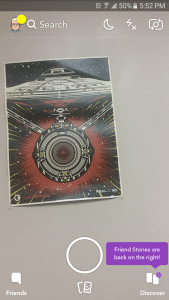
Trinn 2
Naviger til Snapchat-kameraet (hvis du ikke allerede er der).
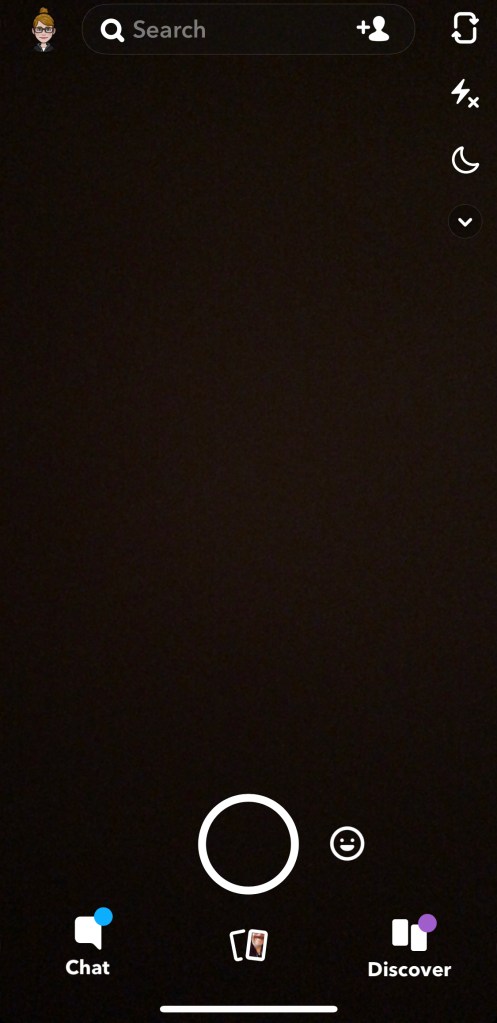
Trinn 3
Trykk på ikonet som ser ut som to overlappende telefoner nederst i midten av kameravinduet for å åpne Minner-delen av Snapchat.
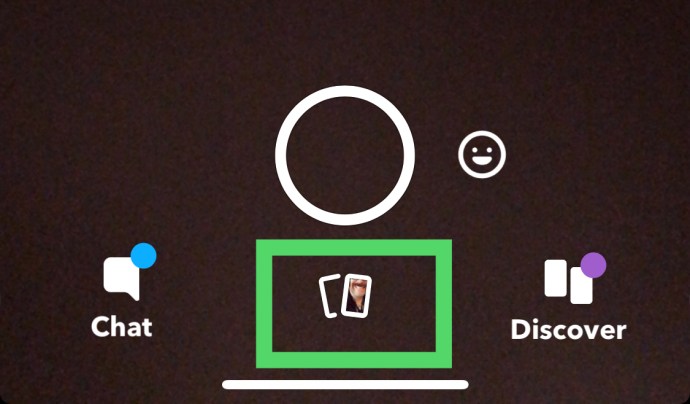
Trinn 4
Trykk på fanen «Kamerarull».
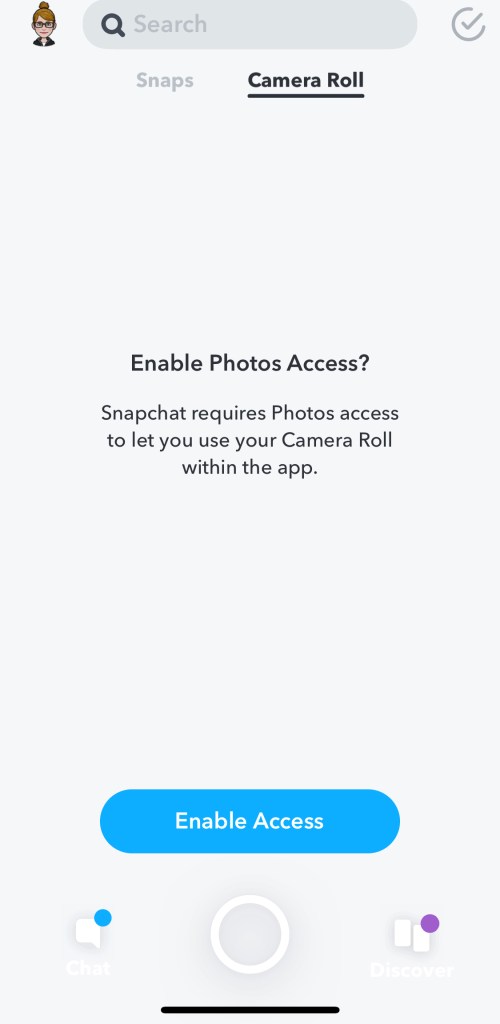
Trinn 5
Trykk på «Les og skriv» for å gi Snapchat tillatelse til å få tilgang til telefonens kamerarull.
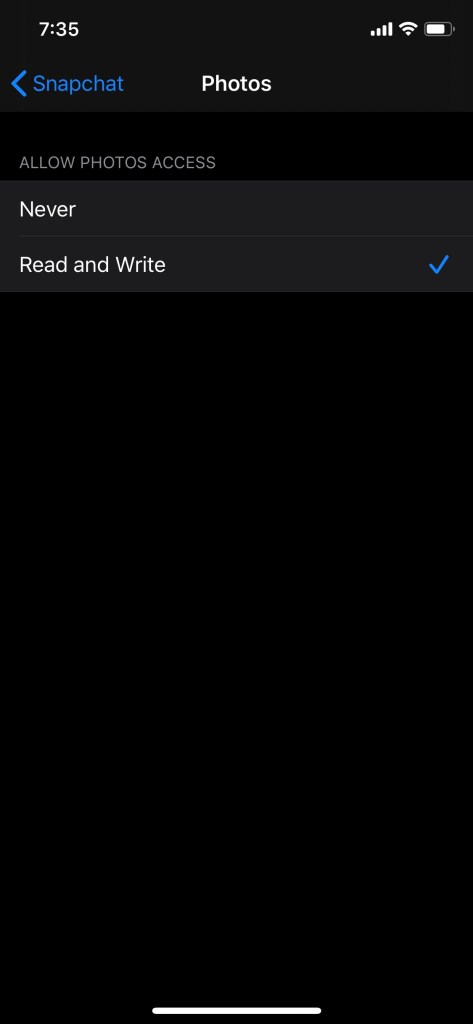
Trinn 6
Trykk og hold på bildet du ønsker å dele.
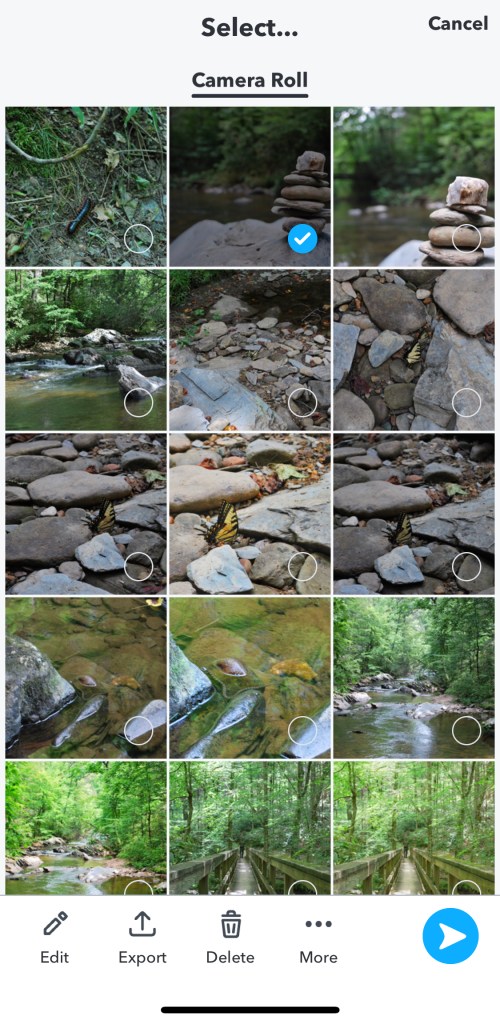
Trinn 7
Trykk på «Rediger» for å gjøre endringer i bildet.
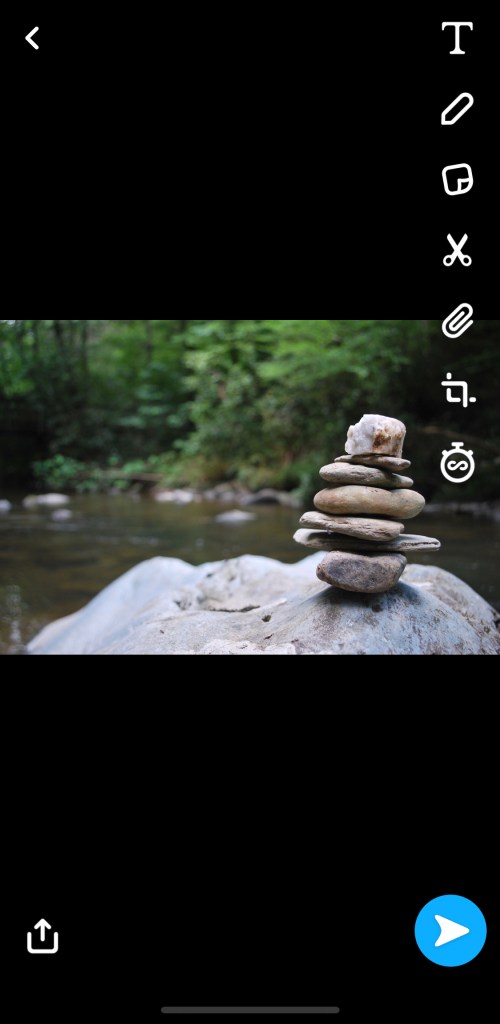
Trinn 8
Trykk på den blå pilen for å dele bildet med en gang, eller bruk redigeringsverktøyene for å redigere bildet ytterligere.
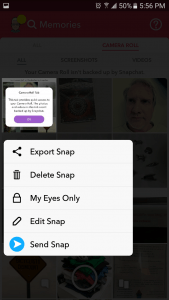
Der har du det! Nå kan alle følgerne dine se hva du har gjort den kvelden eller på bursdagsfesten du arrangerte for vennene dine.
Legge til videoer på Snapchat
En annen nyttig funksjon er muligheten til å legge til videoer, redigere dem og dele dem med andre. For å gjøre dette, følg de samme trinnene som ovenfor, men velg en video istedenfor et bilde. Deretter kan du:
Trimm videoen: Bruk den lille boksen nederst til venstre og dra de hvite ovalene med tre vertikale streker fremover eller bakover for å trimme videoen.
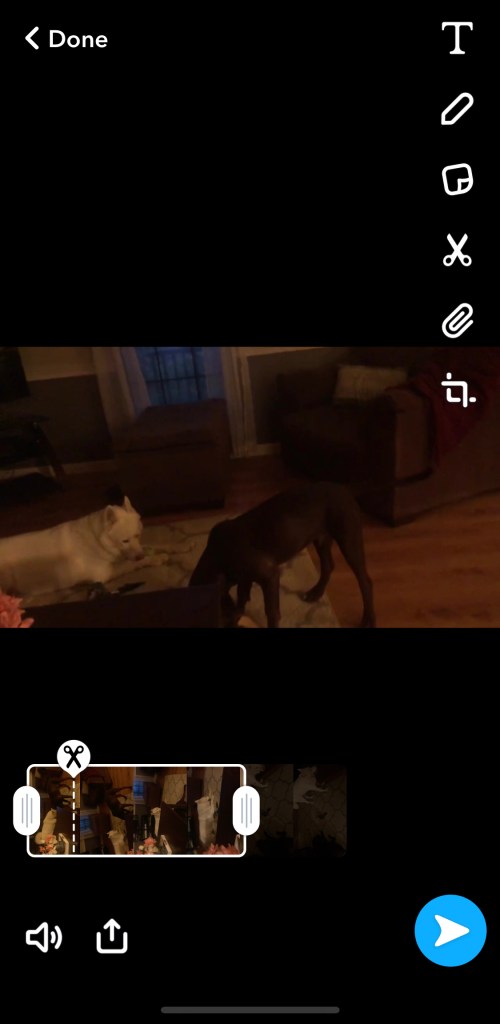
Legge til tekst, klistremerker osv.: Bruk panelet til høyre for å velge alternativer for å redigere og legge til innhold i videoen.
Hvordan redigere bilder tatt fra kamerarullen
Hvis bildene og videoene dine ikke er helt klare for sosiale medier, har Snapchat gjort det enkelt å redigere innholdet før du deler det med venner og følgere.
Når du deler et bilde som ikke opprinnelig ble tatt i Snapchat, har du fortsatt tilgang til de fleste bilderedigeringsfunksjonene. Merk at vi sa «de fleste». Du vil ikke kunne bruke geofiltre eller tagger, siden disse er knyttet direkte til tidspunktet og stedet der bildet ble tatt – informasjon Snapchat ikke har om bilder tatt utenfor appen. Du har imidlertid fortsatt tilgang til alle de følgende redigeringsverktøyene:
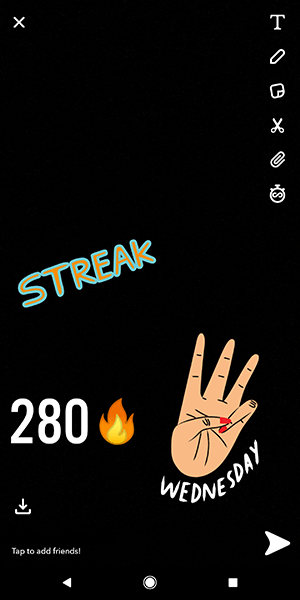
- Tekst: Trykk på T for å legge til tekst i bildet. Endre fargen på skriften med fargelinjen til høyre. Endre størrelsen eller stilen på teksten ved å trykke på T igjen.
- Tegn: Trykk på blyanten for å tegne på bildet. Endre fargen på blyanten med fargelinjen til høyre. Trykk på blyantikonet igjen når du er ferdig.
- Klistremerke eller emoji: Trykk på klistremerkeikonet for å legge til et klistremerke eller emoji til bildet. Husk å se på den nederste linjen for flere klistremerkealternativer.
- Klipp og lim: Trykk på saksen for å klippe og kopiere en del av bildet. Bruk fingeren til å spore delen du vil klippe ut. Bruk fingeren igjen for å flytte den utklippte delen rundt og plassere den.
- Legg til et tema: Trykk på penselen for å legge til et tema til bildet. Bla gjennom temaene med fingeren og trykk på det du vil ha. Merk at temaer kun gjelder for originalbildet.
- Legg ved en URL: Trykk på bindersen for å legge til en URL til bildet.
- Angi en tidsbegrensning: Trykk på klokken for å velge hvor lenge du vil at snappen skal være synlig for følgerne.
Slik lagrer du snaps for senere deling

Hvis du jobber motsatt, og har tatt et bilde med Snapchat-kameraet som du ikke vil dele enda, kan du lagre det i kamerarullen eller minner ved å trykke på lagringsikonet nederst i venstre hjørne.
Hvis du derimot har tatt et bilde fra kamerarullen og redigert det i Snapchat, men så har bestemt deg for å lagre det til senere, følger du disse trinnene:
- Trykk på lagringsikonet nederst til venstre.
- Trykk på «Lagre bilde».
Alternativt kan du også gjøre følgende:
- Trykk på «Ferdig».
- Trykk på «Lagre og erstatt» eller «Lagre som kopi». Merk at «Lagre og erstatt» vil fjerne originalbildet fra kamerarullen.
Nok en gang er dette en ganske rett frem prosess, som nesten er idiotsikker.
Hvis du lagrer en snap i Memories, kan du få tilgang til den og redigere den på samme måte som du åpner og redigerer bilder i kamerarullen. Men fordi disse bildene ble tatt med Snapchat-kameraet, har de noen flere redigeringsmuligheter. Du kan nemlig legge til geotagger og filtre som passer til tidspunktet og stedet snappen ble tatt.
Avsluttende tanker
Snapchat er den perfekte sosiale medieappen for å enkelt dele favorittbilder og -videoer med venner, familie og følgere. Snapchat lar deg til og med dele og redigere bilder og videoer du tar utenfor appen og lagrer i telefonens kamerarull.
Takket være Snapchats enkle lagrings- og tilgangsfunksjoner, trenger ikke hver snap å være en impulsiv avgjørelse. Ta deg tid, kos deg med bildene dine og del dem når du er klar. Det er jo dine bilder, og Snapchat er smart nok til å vite at jo enklere det er og jo flere alternativer du har, jo lenger vil du sannsynligvis bli værende på plattformen.